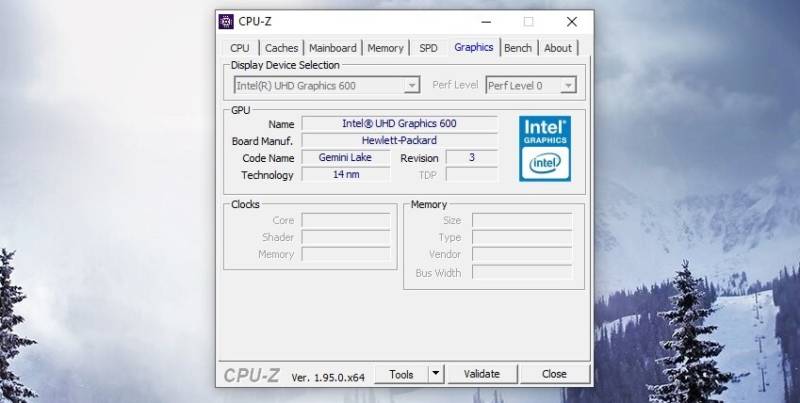A placa gráfica é vital para um bom desempenho do computador, principalmente durante a execução de jogos com gráficos pesados. Pense na quantidade de dados que ela vai processar relacionados com as imagens reproduzidas na tela.
No mercado, existem placas gráficas integradas (acopladas ao processador) e as dedicadas (que podem ser conectadas à placa-mãe em separado). É preciso saber qual é o melhor tipo de placa gráfica vai atender melhor às suas necessidades.
Se você não sabe qual é o tipo de placa gráfica que o seu computador possui, vamos mostrar nesse post algumas dicas para descobrir essa importante informação.
Através das informações do Windows
- Abra o menu Iniciar (a janela do Windows) e digite “msinfo32” (sem aspas) na parte inferior, dentro do quadro de busca. Vai aparecer o item Informação do Sistema.
- Clique nesse item, e vai aparecer uma janela com várias informações sobre o seu computador. Do lado direito, clique em Componentes.
- Na lista com as diferentes opções, clique em Tela.
- Depois, clique em Placa Gráfica, e leia as informações.
Através de uma linha de comando
- No quadro de busca do Windows (10, 8.1 ou 7), digite “dxdiag” (sem as aspas). Clique no resultado que aparecer.
- Será exibida a janela de informações do DirectX. Aceite as condições da janela emergente que vai aparecer, e você terá acesso à ferramenta de diagnóstico do DirectX.
- Várias informações sobre os componentes do computador vão aparecer, incluindo a placa gráfica. Nas abas superiores, acesse a aquela que mostra os detalhes da tela, e nesse item você terá informações sobre esse periférico.
Através de um aplicativo
O aplicativo mais popular para revelar informações detalhadas sobre o seu computador é o CPU-Z, que é de graça.
- Acesse o site oficial do CPU-Z e clique em um dos links de download disponíveis.
- Após o download, execute o instalador.
- Conceda as permissões pertinentes, inclusive determinando se ele terá um ícone na área de trabalho.
- Após a instalação, execute o programa. O CPU-Z vai colher informações técnicas sobre o seu computador.
- Quando tudo estiver pronto, o CPU-Z vai mostrar as informações técnicas do seu equipamento. E para conhecer as informações sobre a placa gráfica do seu computador, clique no item Graphics, e pronto: todas as informações sobre o componente estão lá.